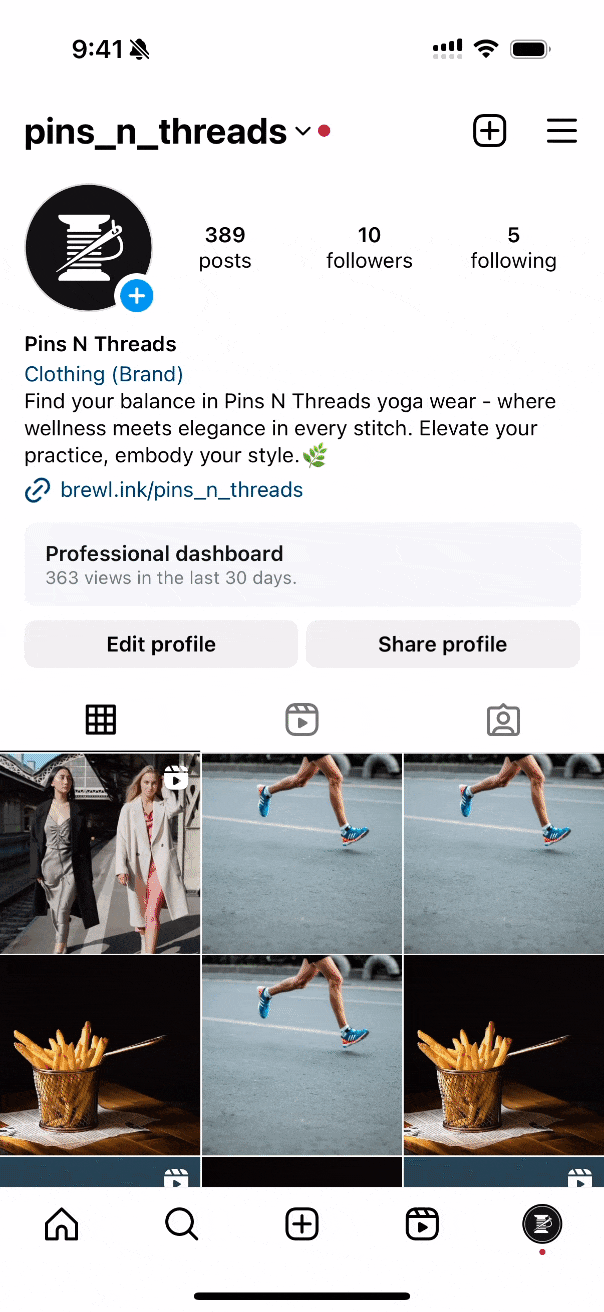InstagramアカウントをFacebookページに接続する方法
重要な前提条件
1. Facebookページが必要です。もしお持ちでない場合には、こちらのFacebookの記事をご確認ください。
2. Facebookページを管理するアクセス許可が必要です。詳しくはこちら
3. Instagramはプロアカウント(クリエイターもしくはビジネスアカウント)である必要があります。詳しくはこちら
Facebook経由で接続する
(デスクトップアプリ、モバイルアプリのどちらからでも設定が可能です)
Facebookにログインします。
接続したいFacebookページを開きます。
デバイス(アプリ)に応じて、
デスクトップアプリ:
プロフィールのアイコンをクリックします。モバイルアプリ:画面右上にある のアイコンをクリックします。
設定とプライバシー > 設定をクリックします。検索バーに「リンクするアカウント」と入力します。リンク可能なアプリとしてInstagramが表示されます。
Instagramを選択し、
アカウントをリンクをクリックします。ダイアログボックスが表示されるので、
リンクするをクリック >認証するをクリックします。Instagramのログイン画面に切り替わるので、ログインします。
ログイン後、「ビジネスポートフォリオに追加します」と表示されるので
次へをクリックします。Instagramがリンクされるので、
完了をクリックします。
これであなたのInstagramページとStatusbrewを接続するための準備が整いました!
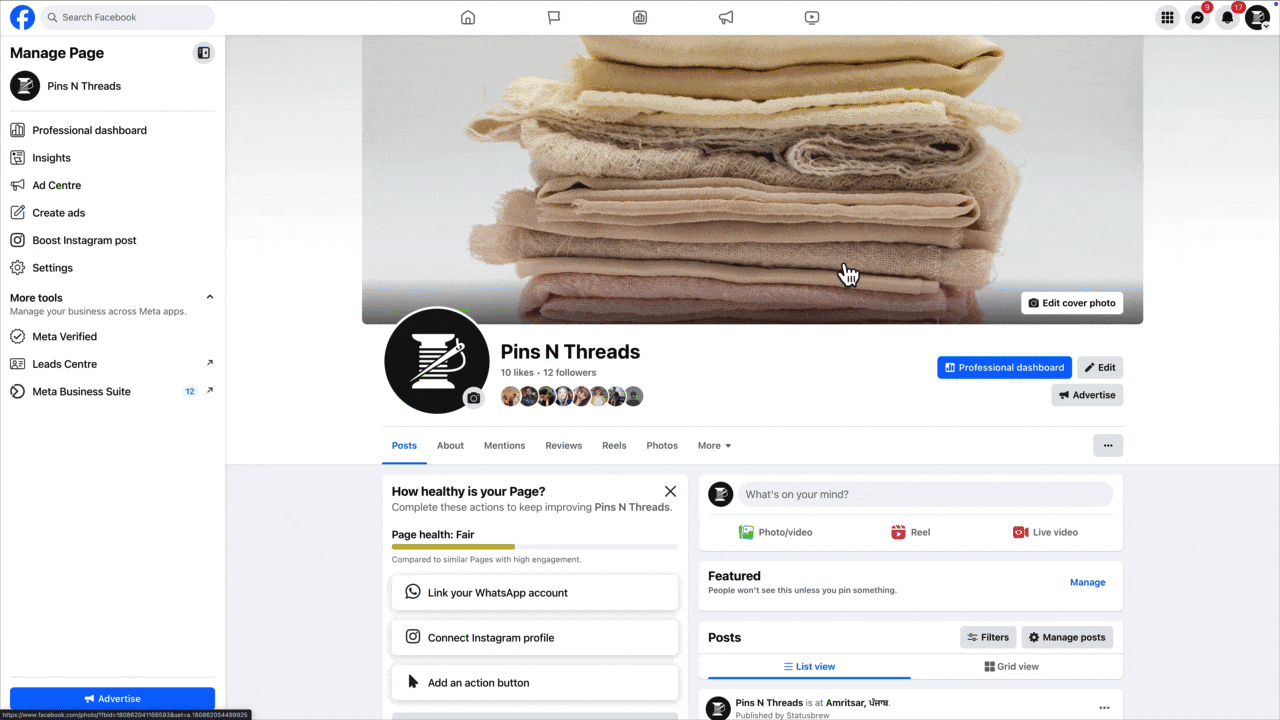
Instagram経由で接続する
(Instagramのモバイルアプリでのみ設定が可能です)
Instagramアプリを開いて、あなたのプロフィールページへ移動します。
プロフィールを編集をタップします。アカウントタイプに応じて、
ビジネスアカウント:
ビジネスの公開情報へ移動します。クリエイターアカウント:
プロフィール情報へ移動します。
ページをタップし、次へをタップします。Facebookにログインをタップします。ログインを行います。
接続したいFacebookページを選択し、
リンクするをタップします。もしFacebookページを持っていない場合は、
Facebookページを作成をタップし、流れに沿ってセットアップを行いましょう。
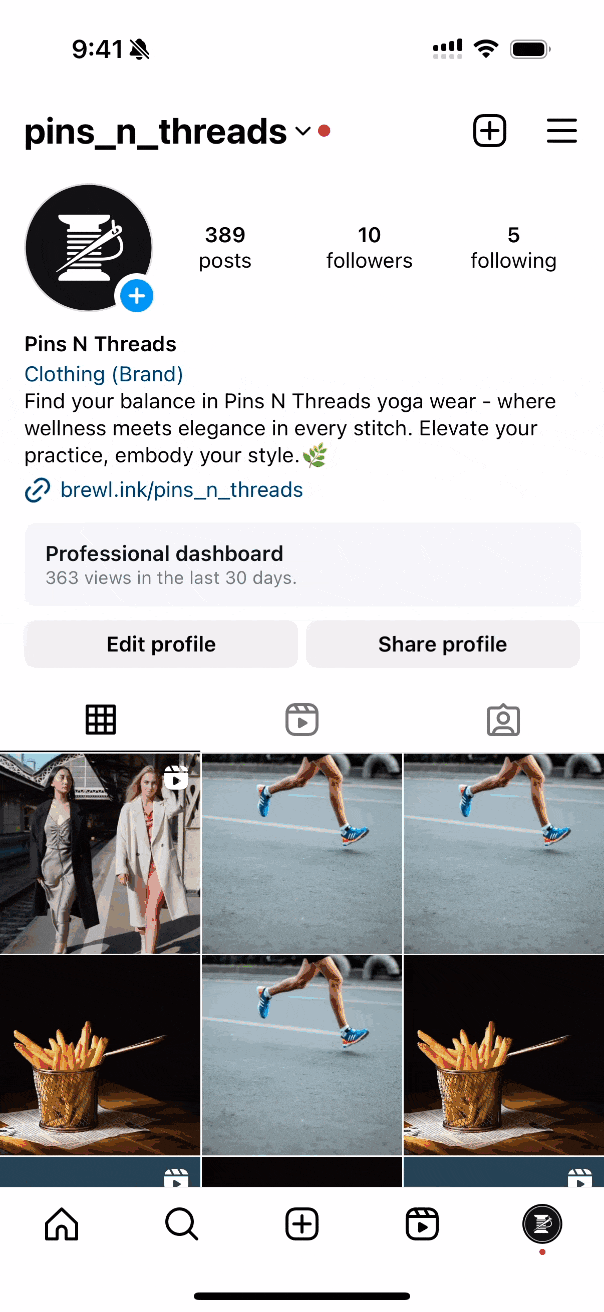
接続できましたか?確認してみましょう!
Instagramのモバイルアプリを開きます。
プロフィールページへ移動します。
プロフィールを編集をタップしますアカウントタイプに応じて、
ビジネスアカウント:
ビジネスの公開情報へ移動します。クリエイターアカウント:
プロフィール情報へ移動します。
もしFacebookページが接続できていれば、各ページで確認することができます。
サポートが必要ですか?その場合は、いつでもライブサポートへお声がけください!